优酷视频手机版设置弹幕仅显示一行的方法
2024-09-11 10:36作者:91下载站
在使用优酷视频软件的过程中很多小伙伴经常会在视频观看页面中发现满屏的弹幕遮挡住了原本的视频画面,如果我们在第一次观看视频时想要获得较为干净的屏幕,只在视频上显示一行弹幕的话,该怎么进行设置呢。其实我们只需要进入优酷视频软件的视频播放页面,然后找到“弹幕设置”工具,打开该工具之后将显示区域设置为一行即可。下方是关于如何使用优酷视频手机版设置弹幕仅显示一行的具体操作方法,如果你需要的情况下可以看看方法教程,希望小编的方法教程对大家有所帮助。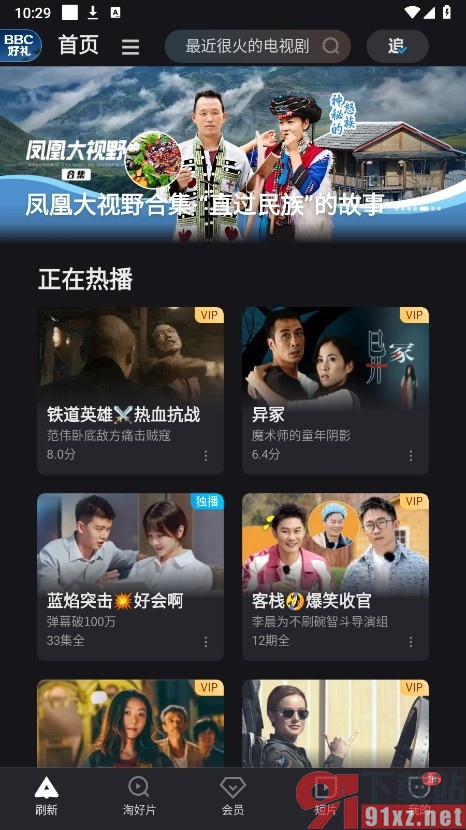
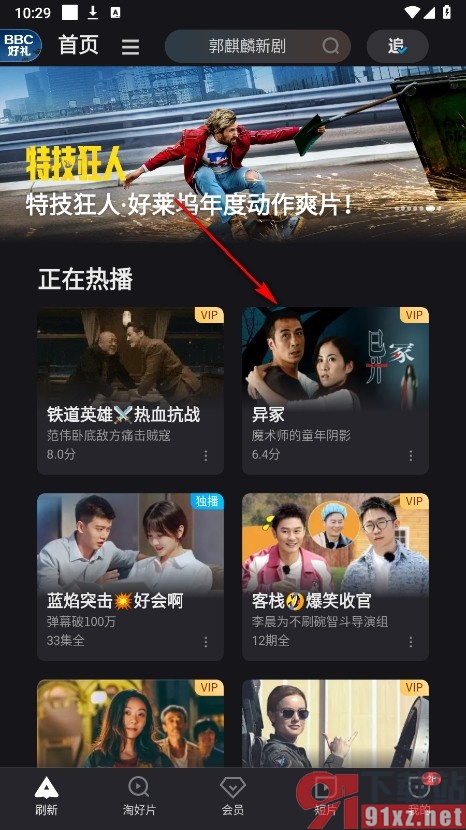
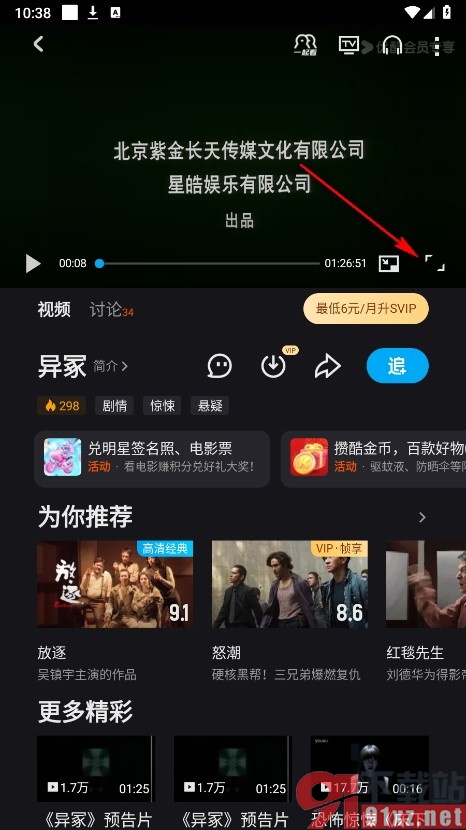
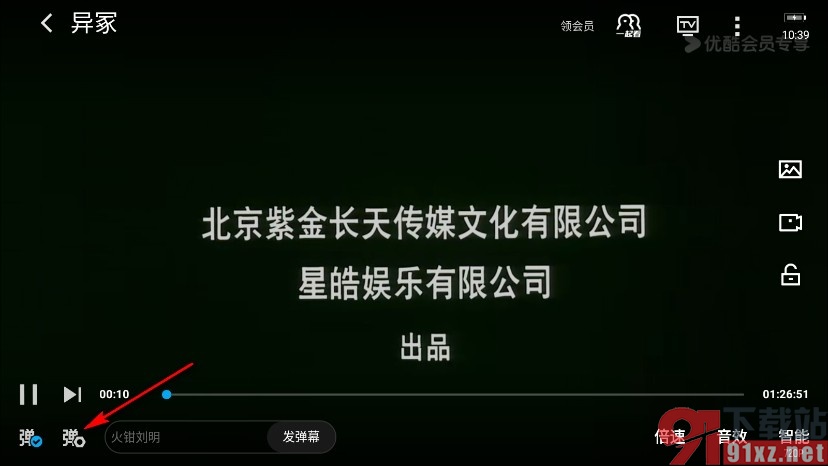
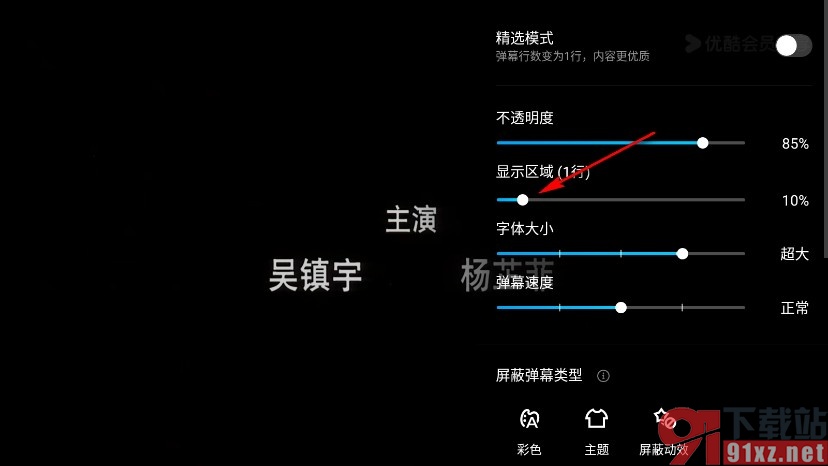
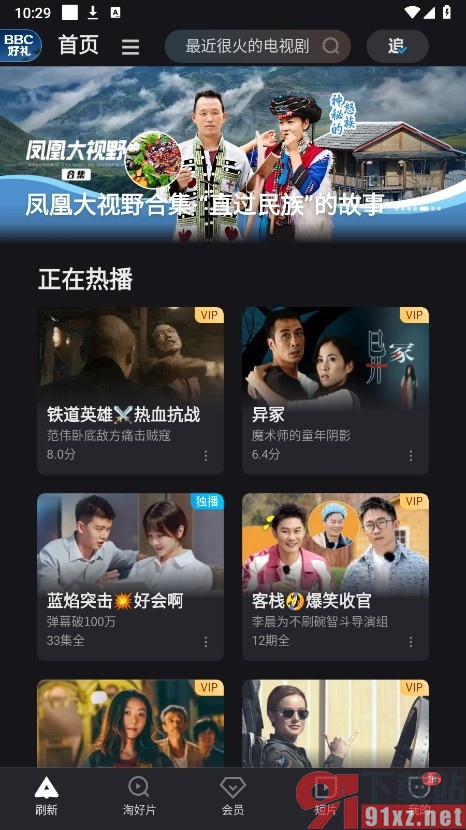
方法步骤
1、第一步,我们点击打开优酷视频软件之后,再在优酷视频页面中打开自己想要观看的视频
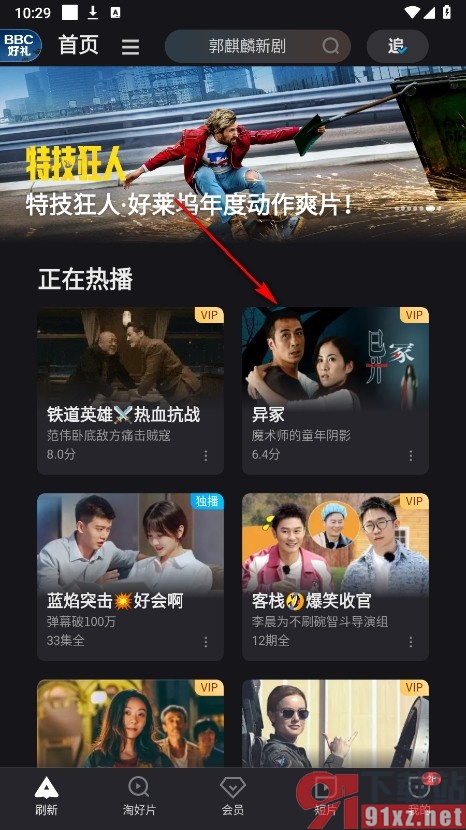
2、第二步,打开视频之后,我们再在视频页面右下角点击打开全屏播放图标,进入横屏播放模式
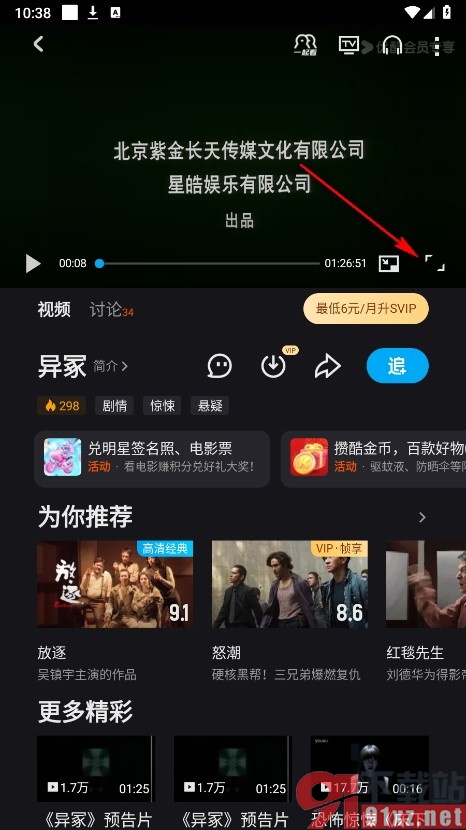
3、第三步,进入横屏播放页面之后,我们再在该页面中找到弹幕设置图标,打开该图标
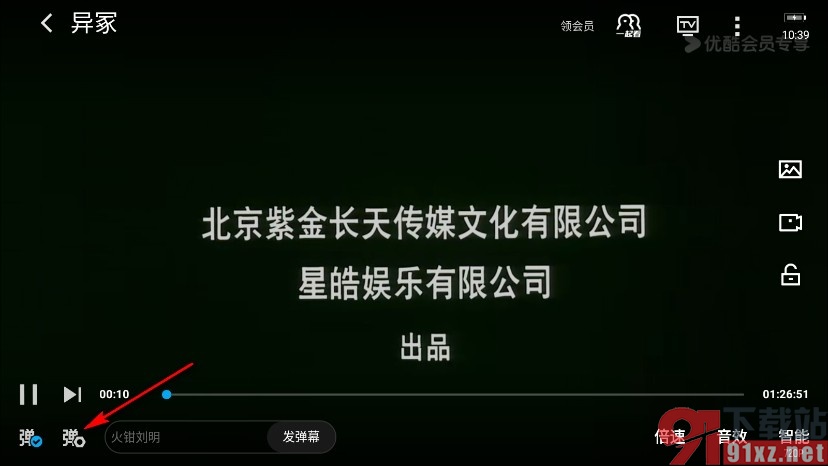
4、第四步,进入弹幕设置页面之后,我们在该页面中找到“显示区域”选项,在该选项下拖动滑块到一行的位置即可
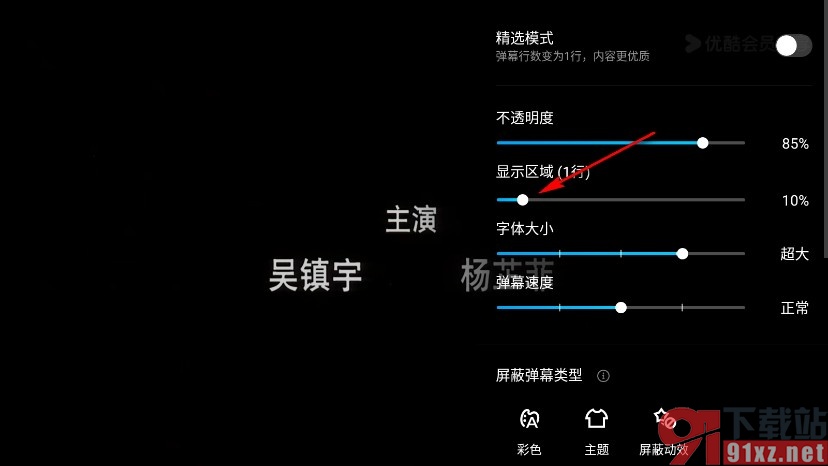
如果我们想要在使用优酷视频软件的过程中让视频只显示一行的弹幕内容,可以选择参照页面上方的方法进入优酷视频软件的视频播放页面,然后在弹幕设置页面中对显示区域进行设置更改即可,感兴趣的小伙伴快去试试吧。
